电脑任务栏一直转圈圈怎么办 电脑底部任务栏卡死桌面没事的解决办法
电脑任务栏一直转圈圈怎么办 电脑底部任务栏卡死桌面没事的解决办法这篇文章主要介绍了电脑任务栏一直转圈圈怎么办 电脑底部任务栏卡死桌面没事的解决办法的相关资料,需要的朋友可以参考下,希望对大家有所帮助... 23-02-18
最近有一些用户反映,自己的电脑底部任务看卡死桌面没事,不知道是什么原因,也不清楚应该如何解决,是由于资讯和兴趣页面加载时卡死导致的,将其关闭后即可解决,以下是小编提供的电脑任务栏一直转圈圈的解决方法,一起来看看吧。

解决办法:
方法一、卸载补丁
1、出现这个原因可能是某个windows10系统补丁更新,导致的问题。打开桌面的控制面板,点击卸载程序。
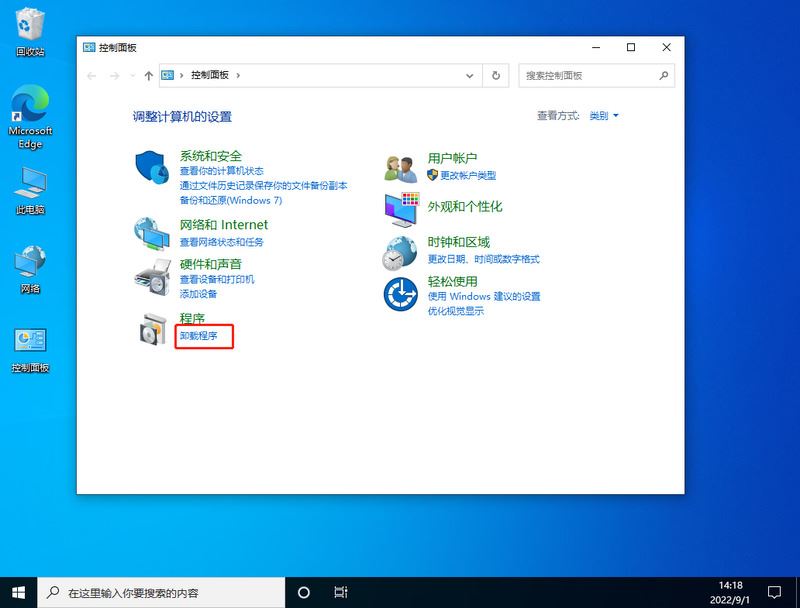
2、进入后,在左侧点击查看已安装的更新。
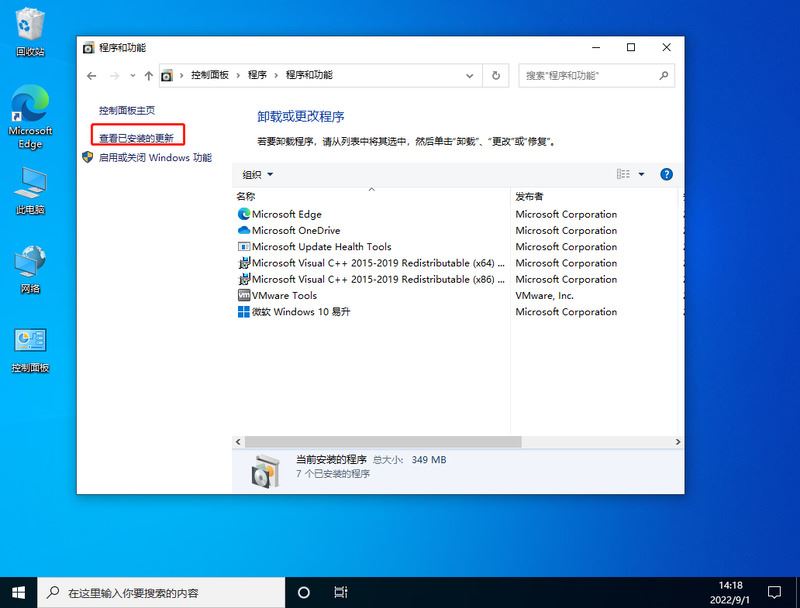
3、然后找到对应的kb5008212补丁,鼠标右键点击卸载即可。
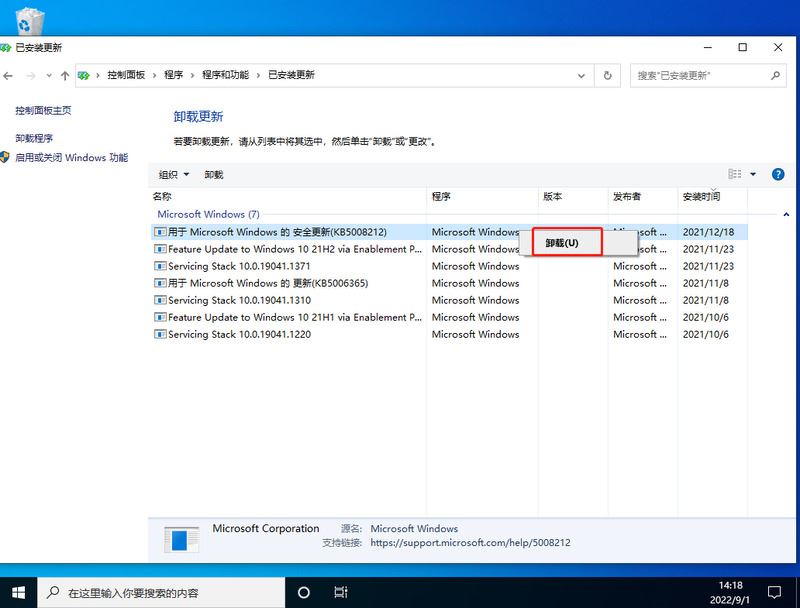
方法二、
1、还是通过卸载补丁,使用键盘按住ctrl+shift+esc打开任务管理器。在右上角点击文件,运行新任务。
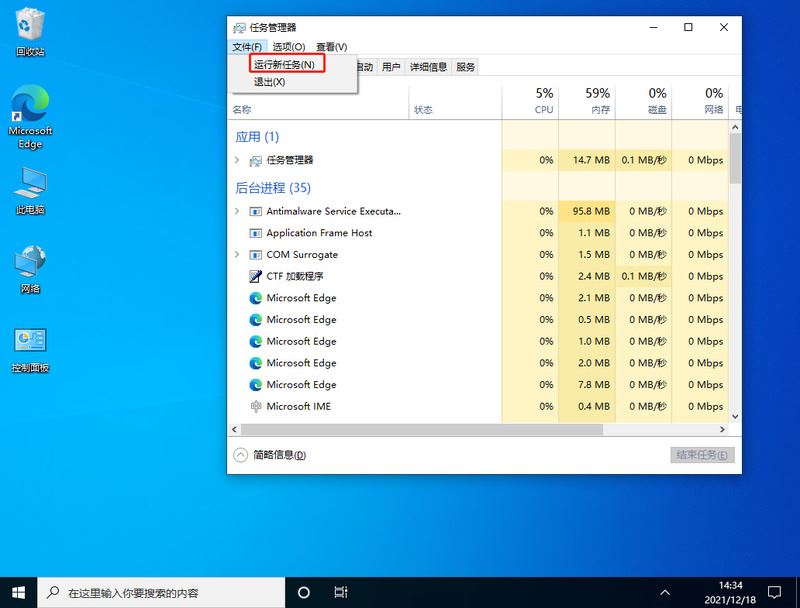
2、输入cmd,并且勾选以系统管理权限创建此任务。
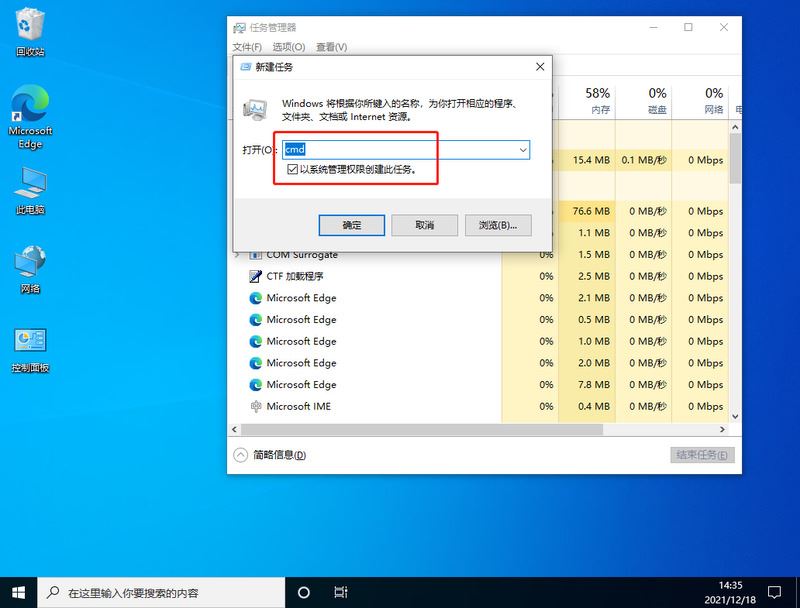
3、进入后,输入wusa /uninstall /kb:500821。在弹出的窗口选择是,等待卸载完成重启即可。
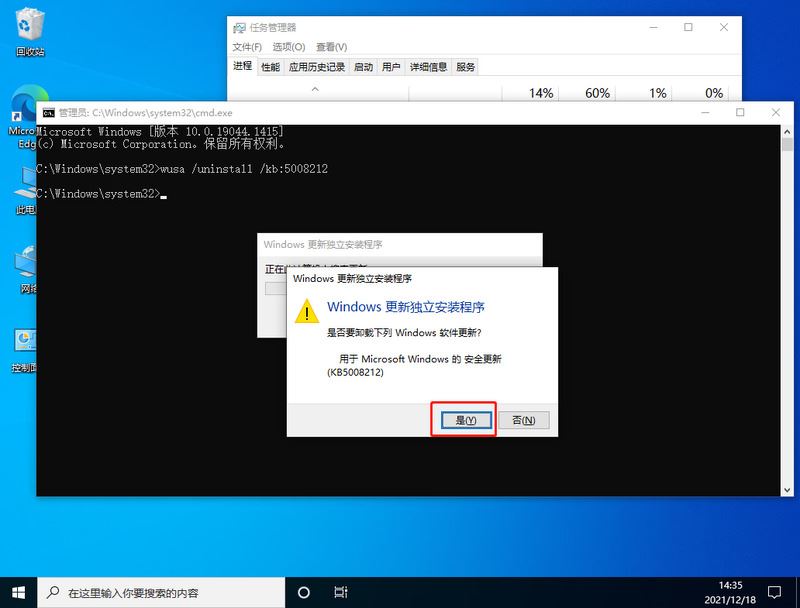
方法三、卸载资讯组件
1、还有可能是由于win10的资讯和兴趣功能,导致任务栏一直转圈。首先关闭无线网络和有线网络连接,让电脑处于断网状态。重启电脑,进入系统。断网后,系统任务栏设置等可以正常使用。
2、然后右键点击任务栏的空白处或资讯和兴趣上,选择关闭即可。
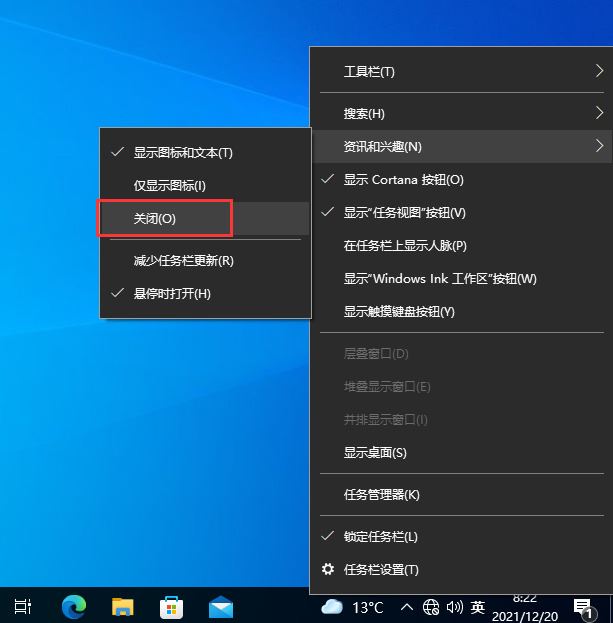
方法四、重启资源管理器
1、通过同时按下 ctrl+shift+esc 键打开任务管理器,打开后若无进程页面,请点击详细信息,找到windows资源管理器,右键点击选择重新启动(r)。
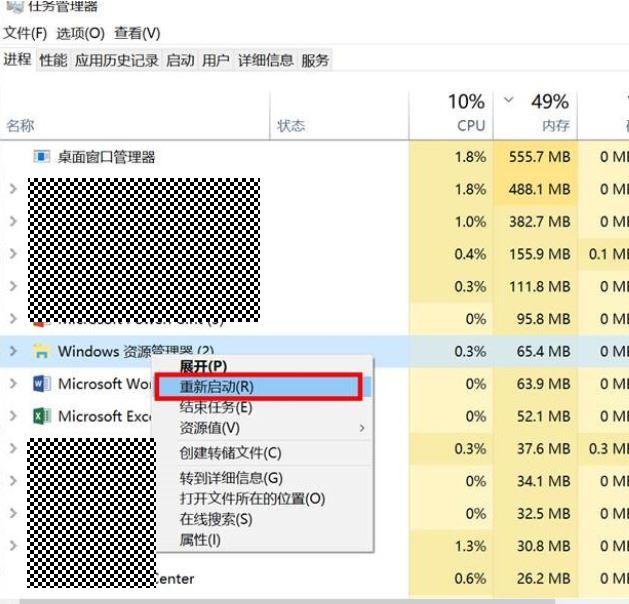
2、如果任务管理器里explorer已经不存在,则新建任务。
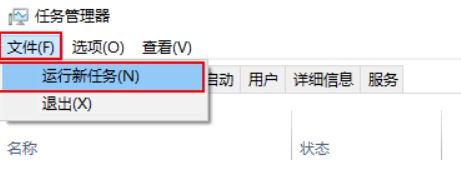
3、输入explorer打开管资源管理器。
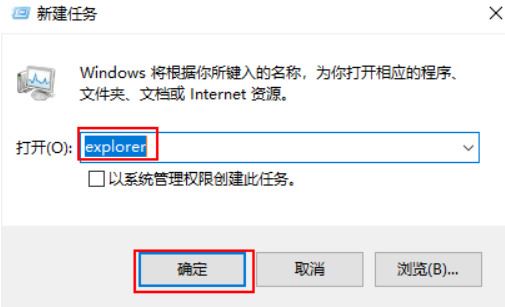
以上就是电脑任务栏一直转圈圈怎么办 电脑底部任务栏卡死桌面没事的解决办法的详细内容,更多关于电脑任务栏没响应的资料请关注代码网其它相关文章!
相关文章:
-
电脑电源风扇不转怎么办 电脑电源风扇不转的解决办法这篇文章主要介绍了电脑电源风扇不转怎么办 电脑电源风扇不转的解决办法的相关资料,需要的朋友可以参考下,希望对大家有所帮助... …
-
电脑声音有滋滋滋电流声怎么办 电脑有杂音滋滋滋香的解决方法这篇文章主要介绍了电脑声音有滋滋滋电流声怎么办 电脑有杂音滋滋滋香的解决方法的相关资料,需要的朋友可以参考下,希望对大家…
-
断电电脑蓝屏了怎么办? 电脑突然断电后开机显示蓝屏的解决办法断电电脑蓝屏了怎么办?突然断电后开机蓝屏,该怎么办呢?下面我们就来看看电脑突然断电后开机显示蓝屏的解决办法... 23…
-
电脑有网但是只能上QQ怎么办 电脑除了qq都不能上网的解决办法这篇文章主要介绍了电脑有网但是只能上QQ怎么办 电脑除了qq都不能上网的解决办法的相关资料,需要的朋友可以参考下,希…
-
电脑升级cpu后开不了机怎么回事 升级cpu无法开机解决办法电脑升级cpu后开不了机怎么回事?升级cpu后发现电脑无法升级,该怎么办呢?下面我们就来看看升级cpu无法开机解决办法…
-
电脑好好的突然开不了机的怎么办 电脑开机失败的解决方法这篇文章主要介绍了电脑好好的突然开不了机的怎么办 电脑开机失败的解决方法的相关资料,需要的朋友可以参考下,希望对大家有所帮助…
版权声明:本文内容由互联网用户贡献,该文观点仅代表作者本人。本站仅提供信息存储服务,不拥有所有权,不承担相关法律责任。
如发现本站有涉嫌抄袭侵权/违法违规的内容, 请发送邮件至 2386932994@qq.com 举报,一经查实将立刻删除。

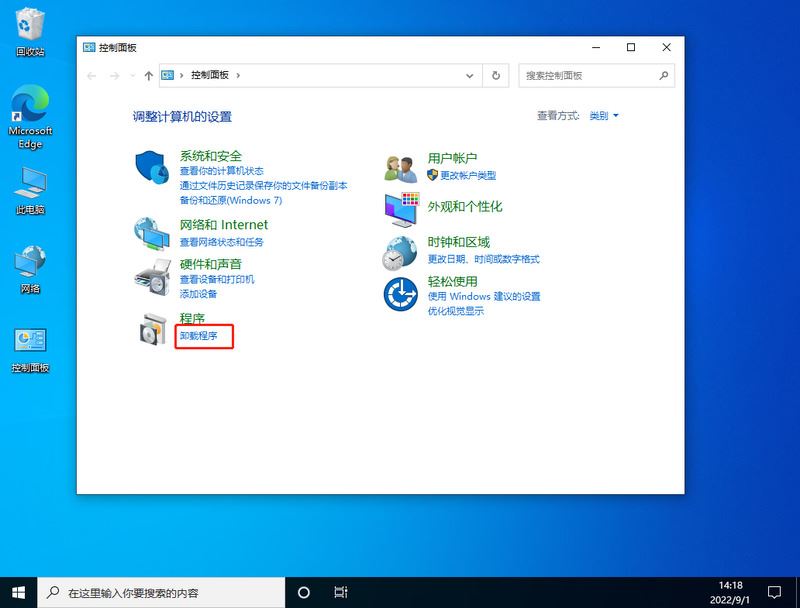
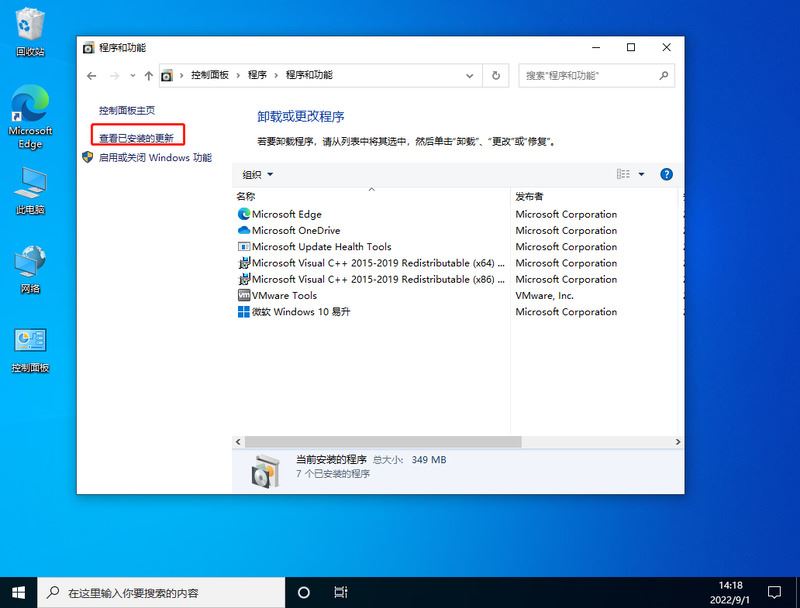
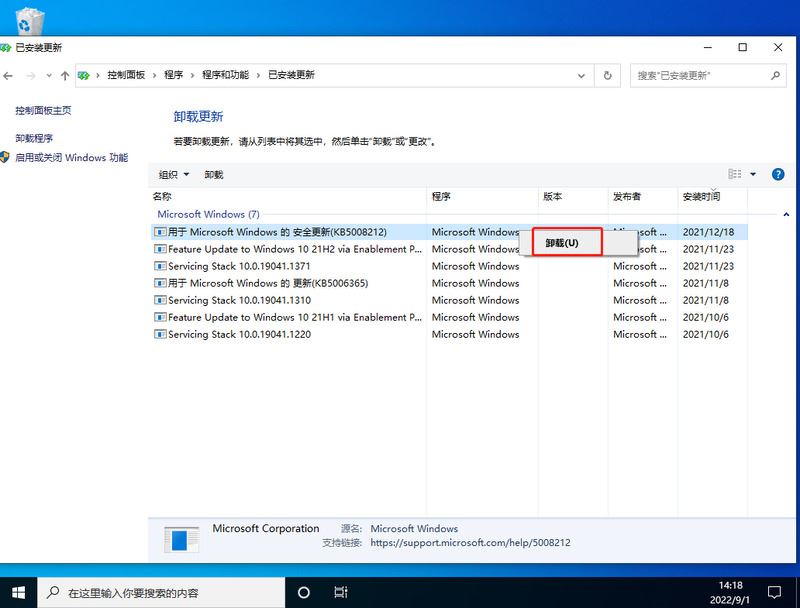
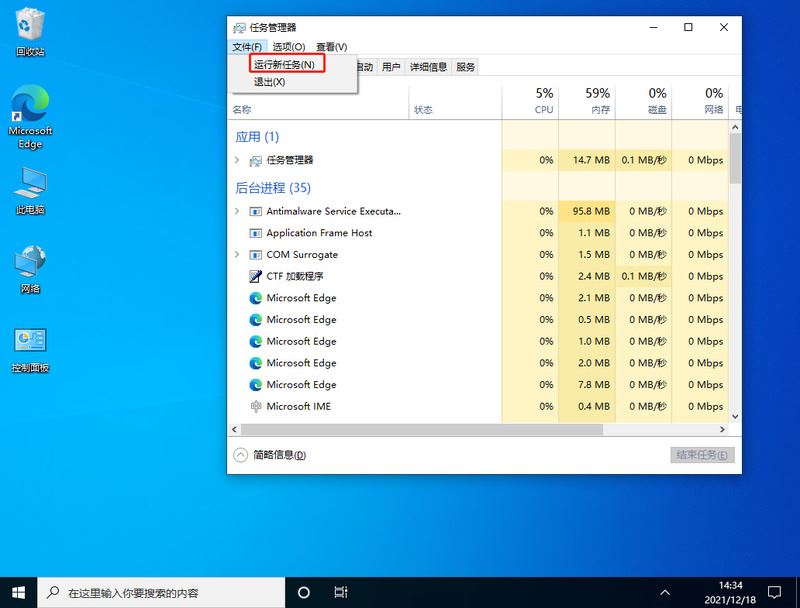
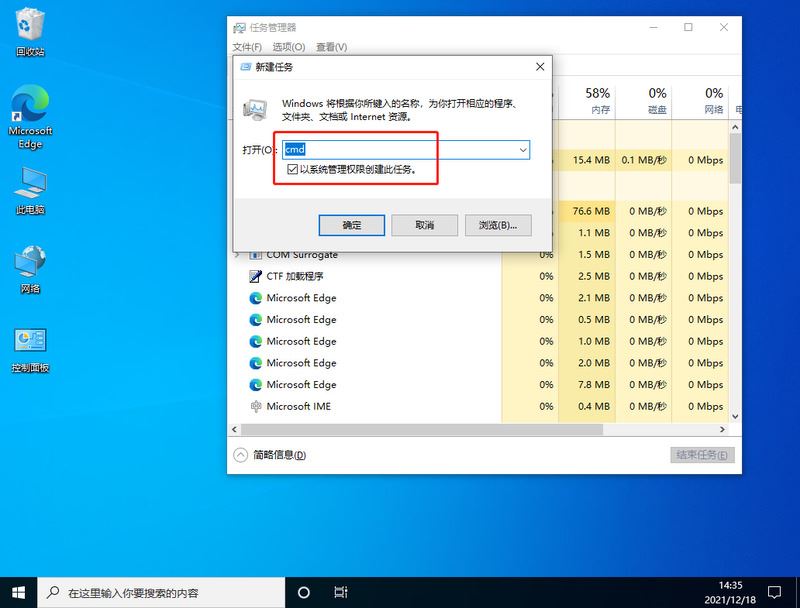
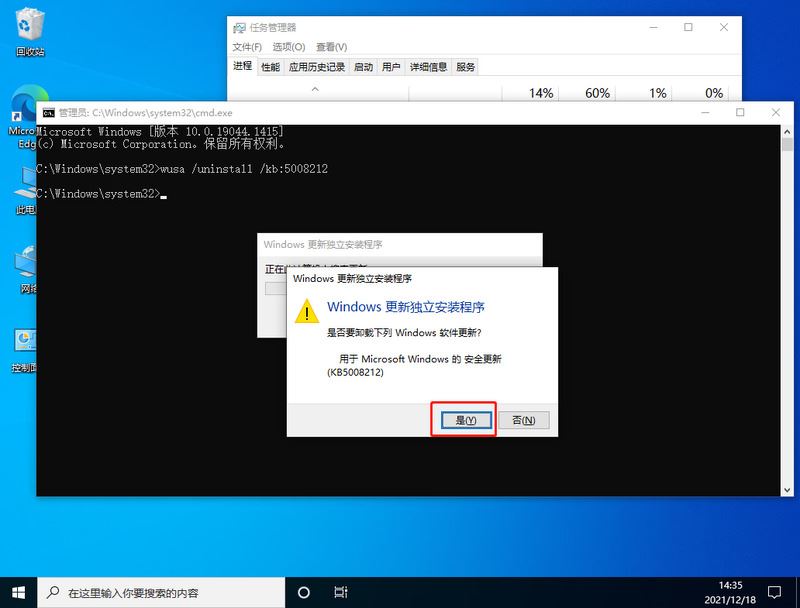
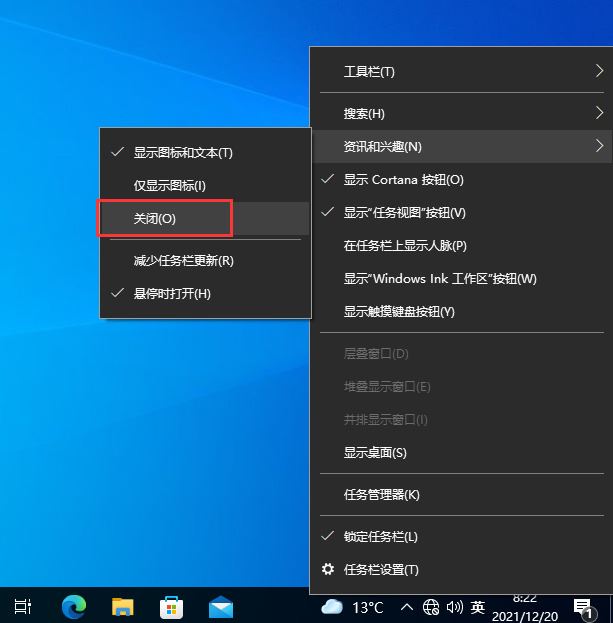
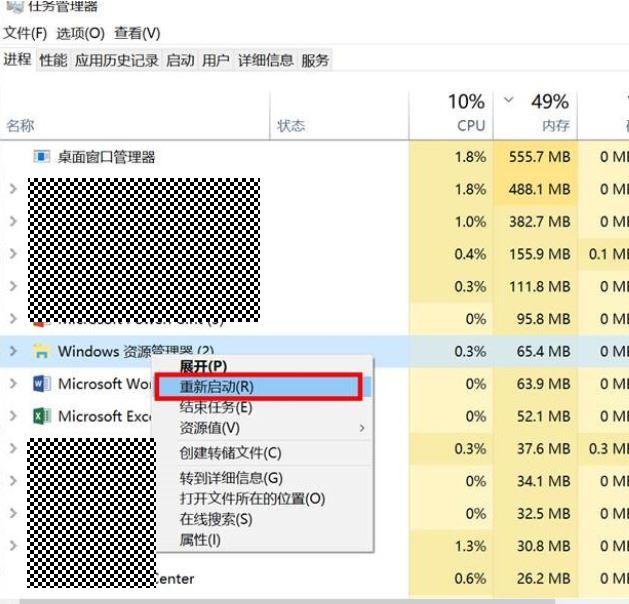
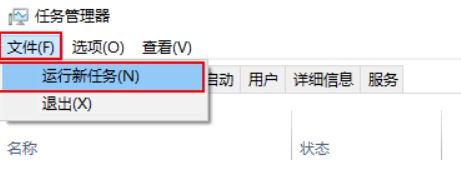
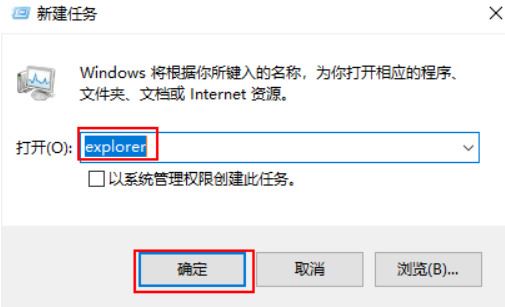

发表评论